plugin WPMLCapita spesso che tu debba ricercare contenuti su siti web stranieri ed hai qualche problemino con l’inglese? Allora può tornarti utile sapere come tradurre una pagina inglese in italiano usando Chrome, Firefox o Safari.
Basta con i frenetici copia e incolla o le continue interruzioni per cercare il significato di una parola.
Alla fine di questo articolo scoprirai come lasciare che il “lavoro sporco” lo faccia direttamente il tuo browser.
Attenzione! Se stai creando un sito in più lingue e non sai come fare, allora abbiamo la soluzione per te.
Abbiamo scritto questa guida: Sito Web Multilingua con WordPress / Avvertenze prima dell’uso
E questo articolo: 3 Migliori Plugin WordPress per un Sito Multilingua + Video Corso Gratis
Ricordandoti che il plugin WPML utilizzato ha una “funzione di traduzione automatica” per creare le versioni del tuo sito in lingua con rapidità ed efficacia.Bene, dopo questa piccola premessa, passiamo subito all’azione, con i tre browser più popolari al mondo.
Tradurre una pagina web con Chrome
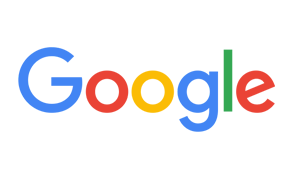 Il browser Chrome, rende questo compito estremamente facile grazie alla Google Toolbar che si trova nella parte superiore dello schermo e che dovresti già avere installato in automatico se hai scaricato l’ultima versione del browser.
Il browser Chrome, rende questo compito estremamente facile grazie alla Google Toolbar che si trova nella parte superiore dello schermo e che dovresti già avere installato in automatico se hai scaricato l’ultima versione del browser.
Quando visiti una pagina web in una lingua straniera, puoi tradurla in italiano semplicemente cliccando sul pulsante grigio Traduci posto a destra della barra degli indirizzi. Per tornare all’originale basta cliccare su Mostra originale.
Google Chrome offre anche uno strumento di traduzione automatica delle pagine web. Quando atterri su una pagina scritta in una lingua che non conosci e si occupa lui di offrirti la relativa traduzione.
Eccone un esempio con una pagina scritta in russo:

Se vuoi puoi anche abilitare l’opzione di traduzione permanente selezionando “Traduci sempre….”.
D’ora in poi, ogni volta che visiterai un sito in quella lingua, Chrome ti proporrà automaticamente il contenuto in italiano.
Potrebbe capitare però che il traduttore automatico non appaia, ad esempio se stai visualizzando una pagina in una lingua non sia supportata.
Per gestire le impostazioni delle lingue dovrai cliccare sull’icona in alto a destra (quelle con le 3 lineette orizzontali) e poi su Impostazioni.
A questo punto scorri in basso e clicca su Mostra impostazioni avanzate.

Nella sezione Lingue, troverai due voci: cliccando Impostazioni della lingua e di immissione potrai inserire tutte le lingue che conosci ordinandole in base alla preferenza.
Appena più in basso devi assicurarti che ci sia la spunta su Consenti di Tradurre pagine in lingue che non conosci.
Poi clicca su Gestisci lingue per aggiungere tutte quelle che vuoi che il sistema traduca per te.
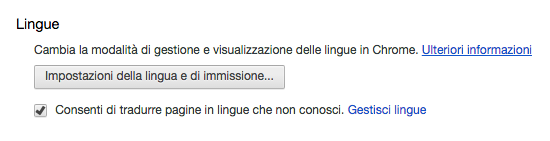
Tradurre una pagina web con Firefox
 Se usi Firefox saprai che questo browser offre una quantità immensa di componenti aggiuntivi, incluso la funzione di traduzione.
Se usi Firefox saprai che questo browser offre una quantità immensa di componenti aggiuntivi, incluso la funzione di traduzione.
In questo caso quello che ti serve è Google Translator per Firefox, la funzionalità che ti permette di tradurre una pagina in italiano.
Una volta installato, apparirà l’icona T all’estremità destra della barra di navigazione: cliccaci sopra quando ti trovi sulla pagina da tradurre.
![]()
Se vuoi tradurre solo alcune porzioni di testo, evidenziale con il cursore e clicca sull’icona.
Semplice vero?
Tradurre una pagina web con Safari
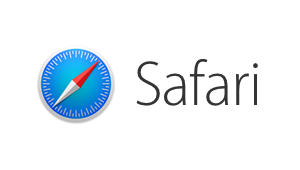 Anche nel caso di Safari è necessario scaricare e installare una estensione di traduzione. Visita la pagina delle estensioni per Safari e in Categories scegli Translation.
Anche nel caso di Safari è necessario scaricare e installare una estensione di traduzione. Visita la pagina delle estensioni per Safari e in Categories scegli Translation.
Come vedrai, sono diverse quelle che puoi scaricare: scegli quella che preferisci, sono tutte valide. Una volta installata, ti apparirà l’icona in alto di fianco alla barra della URL.

Clicca sull’icona della tua estensione e il gioco è fatto!
Abilita il traduttore per visualizzare il testo in italiano.
Come tradurre una pagina: conclusioni
In questo articolo hai imparato a risparmiare tempo utilizzando i traduttori automatici che i browser migliori offrono.
Come accennato all’inizio di questo articolo, utilizza questi strumenti solo per aiutarti nella comprensione di pagine scritte in lingue che non conosci.
Non utilizzare mai il risultato della traduzione così come lo vedi, perché è matematicamente certo che conterrà degli errori.
Se ti serve prendere delle porzioni di testo, effettua sempre il controllo manuale rileggendo il risultato.
Se non sei in grado di produrre da solo le tue traduzioni, affidati a qualche servizio professionale come Translated, oppure cerca qualche freelance sulla rete: questo articolo su come delegare il lavoro ad altre persone, può esserti di aiuto.
Prima di salutarti ti consigliamo un altro articolo che sicuramente sarà di tuo interesse: Sito in più lingue: cosa bisogna sapere
Se hai un dubbio o una domanda, scrivila nei commenti qui sotto.
Ti risponderemo in brevissimo tempo!

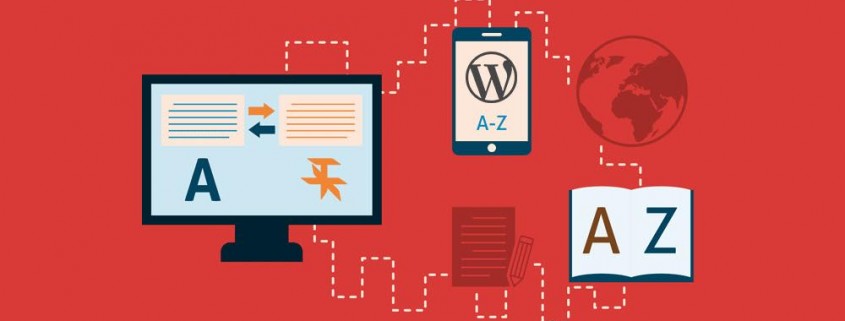


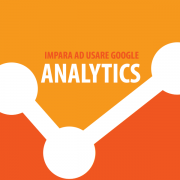




Volevo sapere come tradurre un messaggio da inglese a italiano, premetto che prima la traduzione gougle crome me lo traduceva in automatico, ma adesso non più, nonostante abbia la spunta su “traduci sempre” sia attivata. Grazie
Ciao Luigi,
ripercorri i passaggi che trovi su questa pagina ed esattamente i punti “Tradurre pagine web con Chrome” e “Attivare o disattivare la traduzione”.
Buona giornata
vi ringrazio dell’articolo, molto fatto bene. il mio problema è che in impostazioni avanzate di crome, in lingue ho attivato “consenti di Tradurre pagine in lingue che non conosci” ma non appare “gestisci lingue” e non si attiva il quadratino il alto a destra quando la pagina è in lingua straniera. grazie in anticipo.
Ciao Enrico
come prima cosa assicurati di avere l’ultima versione del browser, anche se, nelle più recenti versioni di Chrome la grafica è leggermente cambiata.
Nel menu Impostazioni > Avantaze trovi la tab Lingue
In quella sezione puoi aggiungere tutte le lingue che conosci e puoi attivare la traduzione automatica delle singole lingue premendo sull’icona con i tre pallini.
Il quadratino in alto dovrebbe apparire automaticamente.
Buona giornata